V soboto zvečer ste v neznanem mestu in želeli ste zadeti palice. Toda hočeš biti skromen glede tega - poskušate se izogniti kabini od enega mesta do drugega, in namesto tega želite, da se bar lezi. Ali pa načrtujete svojo najboljšo prijateljsko stranko iz daleč in želite ustvariti zabavno pot, ki ne bo potopila proračuna vašega poročnega prvenstva. Kaj naj naredi Penny Hoarder?
Orodja, kot sta Yelp in Google Zemljevidi, vam lahko pomagajo najti stolpce, vendar so posamezniki manj zmogljivi. Iskanje "margaritas" v Yelpu bo vrnilo preglede za vsako vrstico, na primer "težka pour" ali "okusi, kot je čista mešanica margarita", tako da lahko hitro ločite dobre od slabega. Še težje je najti več dobrih vrstic za pajkanje, zato se lahko izognete taksi in prihranite denar.
Yelp ploskve na stolpcih za vas, vendar prikazuje le tiste na določeni strani z rezultati iskanja - ne vse palice v določenem mestu, ki služijo margaritam. Medtem bo Google Zemljevidi zajemal vsak rezultat iskanja za »margarita«, vendar ne bo vrnil pregled rezultatov iskanja v rezultatih iskanja; resnično morate kopati, da dobite želene informacije.
Naredite večino orodij za načrtovanje strani
Združite ta orodja, da povečate svoj potencial. Poiščite najboljša mesta z Yelpom, narežite ali dodajte na svoj seznam vrstic s programom Happy Hours (ki deli podrobnosti o srečni uri v baru, tako kot so to pijače dve za eno v Caféju do 23. ure) in prilagodite Google Zemljevid da bi ugotovili, kaj je možna - zato se izogibajte taki kabini. (Kliknite, če želite tweetati to zamisel.)
Tukaj je, kar potrebujete:
- Brskalnik
- Preglednica Excel
- Pametni telefon (ali dostop do tiskalnika za zemljevid obiskanega seznama)
- Aplikacija Happy Hours za iPhone ali Android
Načrtovanje Ultimate Pub Crawl
1. Pripravite svojo preglednico.
Ustvarite dva stolpca za imena vrstic in naslove ulic. V vsako vrstico lahko naredite tretji stolpec za »Opombe«, če želite. Ko prenesete to preglednico v Google Zemljevide, bodo beležke prikazane na zemljevidu po meri.
2. Na predhodnem preizkusu izvedite Yelp
a. Če iščete noč margarita, poiščite "margarita" na vašem območju. Ker poskušamo ta večer izletiti po mestu, ki se ga je mogoče sprehoditi, se filtrira za sosednje soseske (na primer v iskanju v San Franciscu bom prosil Yelpa za vključitev barov v spodnjem Haight, Castro in Mission). Lahko tudi filtrirate za poceni palice, ki so označene z enim dolarskim znakom ($).
b. V vaši preglednici Excel zabeležite palice, ki zveni super - če ste na primer v San Franciscu, se lahko na primer izognete restavraciji Las Margaritas in Cantina, kjer en pregledovalec pravi, da so margarite "veliko razočaranje".
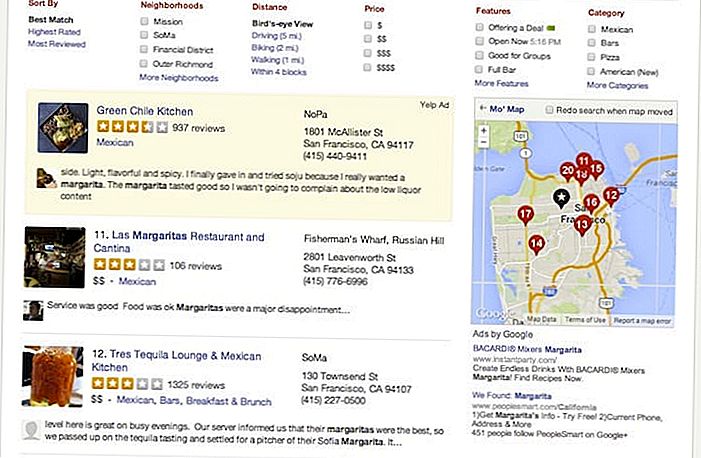
Poskrbite, da boste odstranili vse hiperpovezave iz svoje preglednice in v naslov vključili mesto in državo; sicer ga Google Maps ne bo mogel prebrati.
c. Ko končate, shranite datoteko Excel.
3. Preverite, ali je za posebne napitke na aplikaciji Happy Hours
a. Odprite aplikacijo Happy Hours in se pomaknite do svojega mesta izbire.
b. Kliknite »Filter« v zgornjem levem kotu. Izberite dan in uro, ko boste zadeli palice, in tako kot smo to storili v Yelpu, filtriramo za izbrane soseske.
c. Zdaj lahko znova označimo Excelovo preglednico. Snemajte vse nove palice, ki zvonijo čudovito, in za tiste, ki so že na našem seznamu, upoštevajte kakršne koli odlične posebnosti.
4. Naložite preglednico v Google Zemljevide in ustvarite zemljevid po meri:
a. Pojdite v Google Zemljevide in se prijavite. Kliknite vrstico za iskanje. Pod njim bodo prikazani »Moji zemljevidi po meri«.
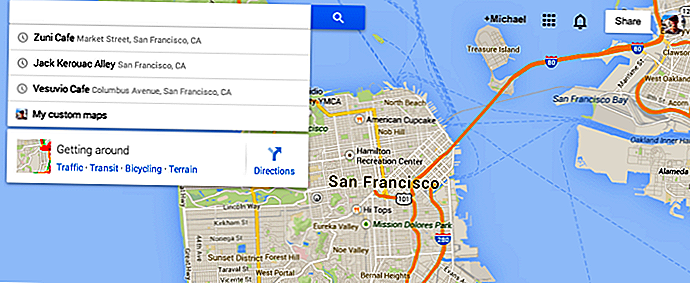
b. Kliknite »Moji zemljevidi po meri«. Zdaj boste videli ikono »Ustvari«.
c. Kliknite »Ustvari«.
d. Kliknite »Uvozi« in nato naložite preglednico, ki ste jo pravkar shranili.
e. Google vas bo pozval, da »izberete stolpce za postavitev oznak položaja« - Google-jev za »Pokaži mi, kje najdem naslov v preglednici«. Google bo navedel različne glave stolpcev za svoje podatke, zato samo izberite ustrezno in kliknite »Nadaljuj«.
f. Google bo zdaj zahteval imena vsake lokacije. Izberite ustrezen stolpec, kliknite »Dokončaj«, nato pa si ogledate prilagojeni zemljevid.
g. Od tu se odločite, kaj izgleda kot pajka, ki se lahko premika. V moji, na primer, vidim, da je Jay'n Bee Club dober deset blokov stran od katerega koli drugega gostilnega mesta, ki je naredil seznam, zato se bom tega izognil in namesto tega umaknil nekatere druge palice.
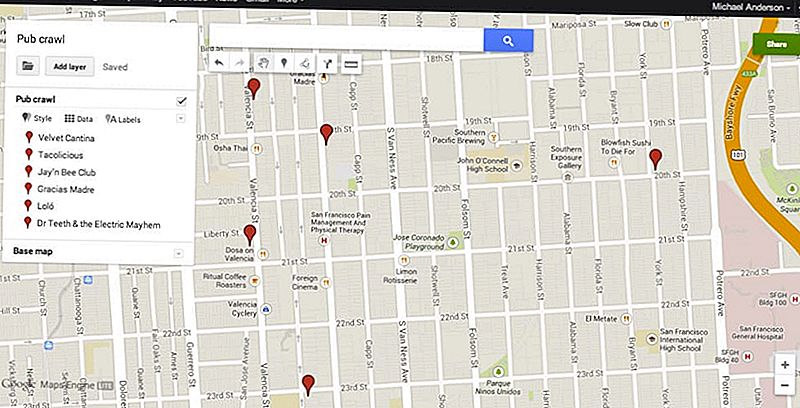
5. Uporabite karto na vašem pametnem telefonu med pregledovanjem vmesnika
Aplikacija Google Zemljevidi za iPhone še ne podpira zemljevidov po meri, zato uporabite mobilni brskalnik, kot je Safari:
a. Pojdite v Google Zemljevide v brskalniku pametnega telefona.
b. Prijava.
c. Kliknite puščico, ki kaže navzdol. Nato boste videli svojo nedavno zgodovino Google Zemljevidov, vključno z zgolj ustvarjenim zemljevidom iskanja po vsebini. Kliknite in prikaže se vaš zemljevid.
d. Udari palice in se zabavaj!
e. Če želite raje natisniti kopije svojega zemljevida, samo prilagodite zemljevid, da boste lahko videli celotno stvar, nato pa pritisnite CTRL + P ali Command + P (na Mac).
Če iščete noč in ne več noč v mestu, imamo nekaj nasvetov, kako priti do roke na brezplačno pivo. Na zdravje!
Mike Anderson je poslovni in finančni pisatelj ter glasbeni kritik. Ljubi številke in pretvarja analizo podatkov v priporočljiva dejanja, prav tako pa ima rad, da prikaže in pripoveduje zgodbe o naših najljubših glasbenikih.

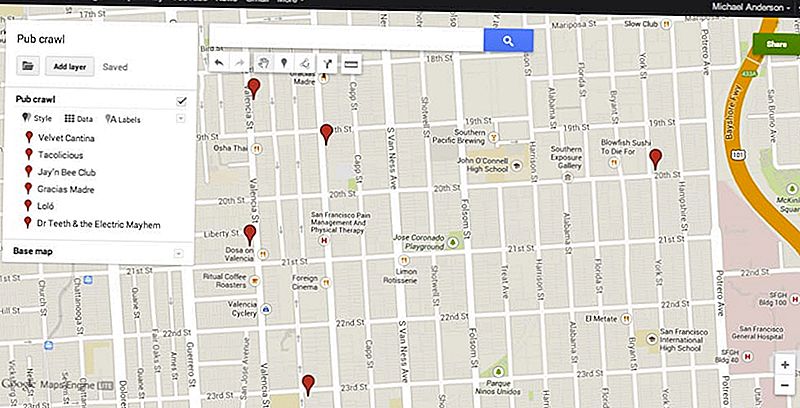






Objavi Svoj Komentar